A Windows Defender letiltása a Windows 10/11 rendszerben

A Windows Defender egy ingyenes, beépített, átfogó víruskereső eszköz megbízható védelemmel. Van azonban néhány hátránya a használatának. Ez

A Windows 11 a Microsoft új, hamarosan megjelenő operációs rendszere, amely a tervek szerint a Windows 10 utódja lesz, rengeteg új, továbbfejlesztett funkcióval. A Windows 11 megújult felhasználói felülettel és egy csomó új widgettel, műveletelemekkel, akcióközponttal, új témákkal és háttérképekkel, jobb játékfunkciókkal és még sok mással is érkezik .
Bár az új stílus nagyon örvendetes kiegészítés volt a Windows 11 rendszerben, néhány felhasználót is megzavart. Természetesen a felhasználói felület megváltoztatásával bizonyos elemek áthelyezésére is sor került. Tehát ha gondjai vannak a hangváltó megtalálásával a Windows 11 rendszerben, akkor nincs egyedül. Itt találhatja meg a hangváltót a Windows 11 rendszerben.
Tartalom
Hol található a hangváltó a Windows 11 rendszerben?
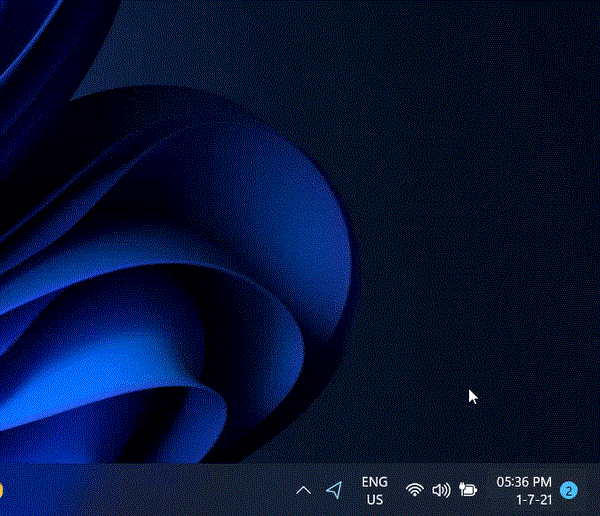
Az Audio Switcher Windows 11 rendszeren a Műveletközpont alatt található. A fenti GIF-en látható módon kattintson a jobb felső sarokban található tálcán lévő WiFi-, hang- vagy akkumulátorikonok bármelyikére a Műveletközpont megnyitásához, majd kattintson a hangerő-csúszka melletti nyílra (>). Most kiválaszthatja a kívánt hangszórót.
A hangszóró cseréje Windows 11 rendszerben
Két módot ismertettünk a kimeneti eszköz megváltoztatására Windows 11 rendszerben. Az egyik a tálcán lévő műveleti központ, a másik pedig a Beállítások alkalmazás használatával. Lásd lejjebb.
01. módszer: A Műveletközpont használata
Kattintson a Wi-Fi, a hang vagy az akkumulátor ikonok valamelyikére a tálcán az „Action Center” eléréséhez.
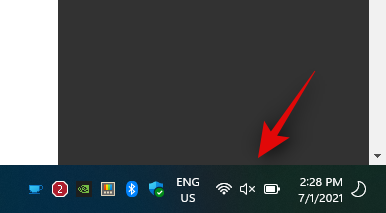
Most kattintson a '>' ikonra a Hangerő csúszka mellett.
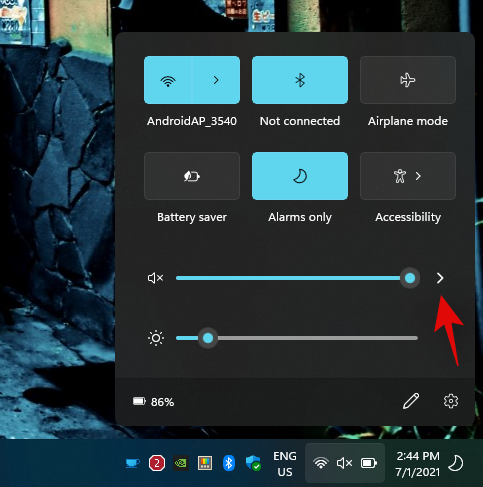
Ekkor megjelenik az összes audioeszköz listája, amely hangkimenetre kapcsolható.
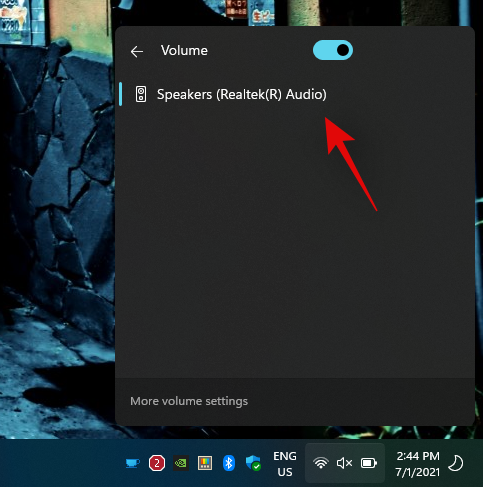
Kattintson és válassza ki a kívánt eszközt, és a Windows automatikusan átkapcsolja a hangot a kiválasztott eszközre.
02. módszer: A Volume Mixer megnyitása az Action Centerből
Keresse meg a hang ikont a tálcán, és kattintson rá jobb gombbal.
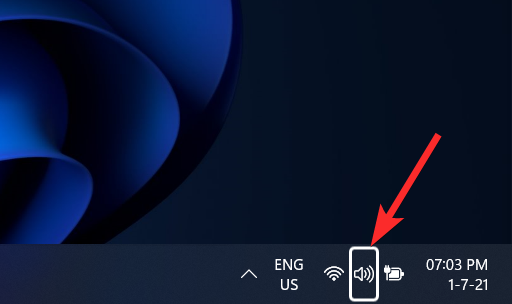
Most kattintson a Hangerőkeverő megnyitása elemre .
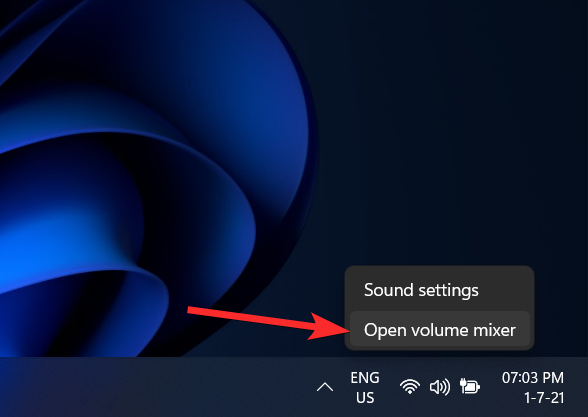
Kattintson a Kimeneti eszköz legördülő menüjére, és válassza ki a hangszórót a listából.
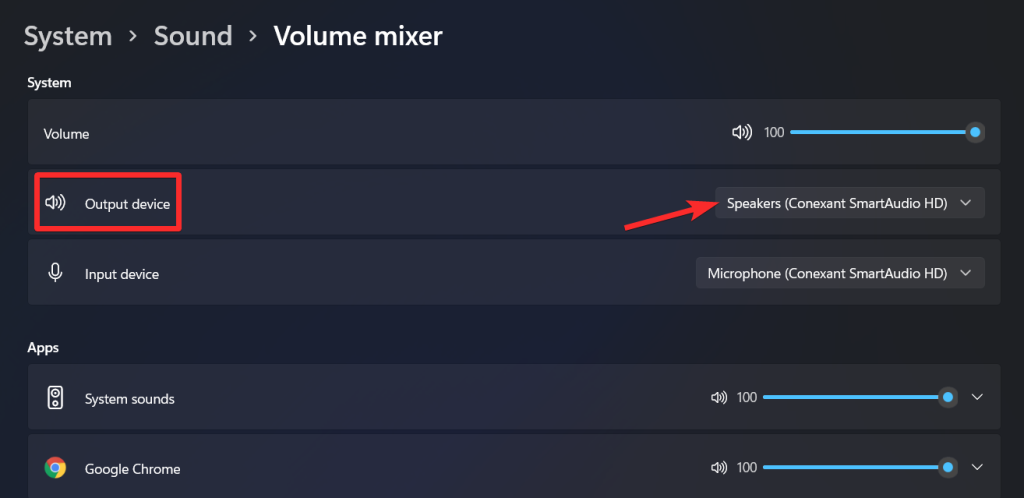
03. módszer: A Beállítások alkalmazás használata
Nyomja meg a „Windows + I” billentyűket a billentyűzeten a „Beállítások” alkalmazás megnyitásához.
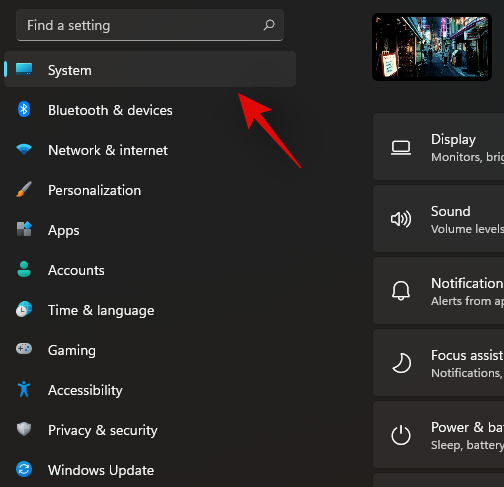
Most ellenőrizze, hogy a „Rendszer” ki van választva a bal oldalsávban, és kattintson a „Hang” elemre.
Kattintson a 'Hanglejátszási hely kiválasztása' lehetőségre.
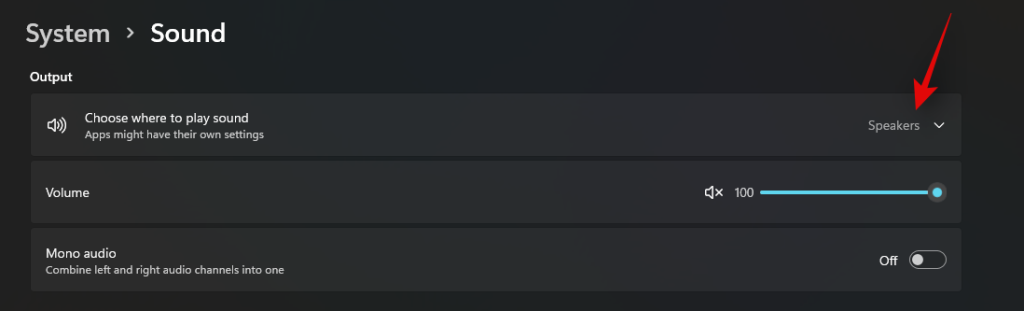
Most kattintson, és válassza ki a kívánt kompatibilis eszközt.
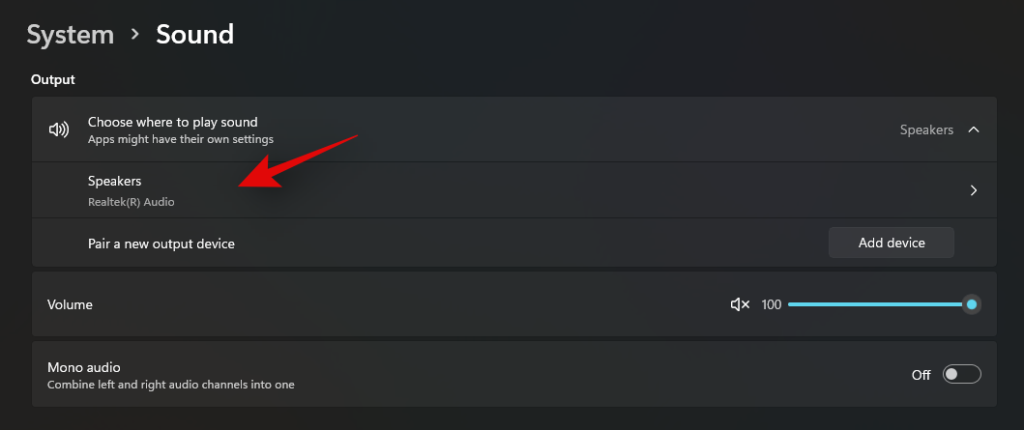
Ekkor automatikusan elindul a hang lejátszása a kiválasztott eszközön.
És ez az! Most már könnyedén válthat audioeszközei között.
Reméljük, hogy a fenti útmutató segítségével megismerkedhetett az audioeszközök közötti váltással a Windows 11 rendszerben. Ha további kérdései vannak, forduljon hozzánk bizalommal az alábbi megjegyzések részben.
Összefüggő:
A Windows Defender egy ingyenes, beépített, átfogó víruskereső eszköz megbízható védelemmel. Van azonban néhány hátránya a használatának. Ez
A technológia növekvő oktatásban és mindennapi életben való felhasználásával egyre növekszik a telefont, táblagépet vagy számítógépet használó gyerekek száma. Következésképpen több
A DPI (dots per inch) az egér egyik legfontosabb jellemzője. Minél magasabb, annál gyorsabban mozog a jelölő a képernyőn.
A Microsoft Windows sok átalakításon ment keresztül az évek során, amelyek közül néhány több változást hozott, mint mások. Manapság a legtöbb PC-felhasználó Windows rendszert futtat
Éppen most fejezte be a beszélgetést egy barátjával, akinek új telefonszáma van. Mielőtt azonban sikerült elmentened a névjegyek közé, a telefon összeomlik. Amikor
A Mac és az Android együttes használata szórakoztató mindaddig, amíg nem kell valamit tennie, például fájlokat mozgatnia közöttük. Szerencsére több módszer is elérhető a megosztásra
Mindig is szeretné hozzáadni saját illesztőprogramjait a Microsoft Windows előre telepített illesztőprogramjainak listájához. Ezekkel a lépésekkel könnyedén megteheti.
Nincs annál rosszabb, mint ha csak akkor kapcsolja be a Windows rendszerű számítógépét, amikor azt tapasztalja, hogy eszköze nem a várt módon működik. Például amikor még bejelentkezni sem tudsz
Ebből az útmutatóból megtudhatja, hogyan vezérelheti a billentyűzet háttérvilágítását a Windows 11 rendszerben a billentyűparancsok vagy alkalmazások segítségével.
Amikor a Microsoft bejelentette a Windows 10 Mobile-t, azt is megígérte, hogy a fejlesztők fájdalommentesen portolhatják át iOS- és Android-alkalmazásaikat az operációs rendszerre.







